Golang模板方法模式与接口实现解析
学习Golang要努力,但是不要急!今天的这篇文章《Golang模板方法模式应用与接口实现》将会介绍到等等知识点,如果你想深入学习Golang,可以关注我!我会持续更新相关文章的,希望对大家都能有所帮助!
模板方法模式在 Go 语言中通过接口和函数组合实现,其核心是定义算法骨架并延迟部分步骤实现。1. 可通过接口定义算法步骤,结合模板函数统一调用顺序;2. 不同结构体实现接口以定制具体步骤;3. 也可使用函数参数方式灵活传入各步骤逻辑;4. 嵌套结构体可用于复用通用步骤;5. 此模式适用于流程固定但部分逻辑变化的场景,如报告生成系统。Go 利用接口、函数参数和结构体组合替代传统继承,实现了模板方法模式的核心意图。
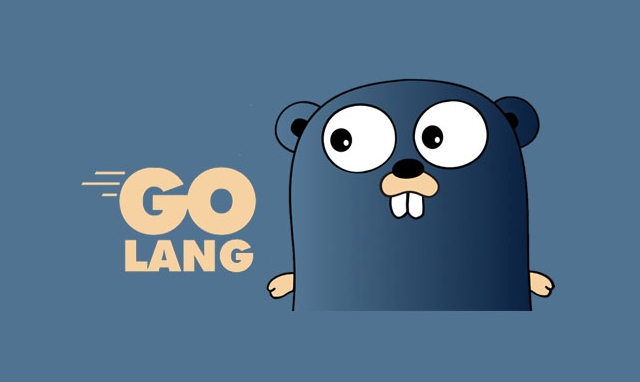
在 Go 语言中,模板方法模式(Template Method Pattern)通常不是通过继承抽象类实现的,而是借助接口和函数组合来完成类似效果。虽然 Golang 不支持传统的面向对象继承机制,但通过接口与结构体的配合,依然可以优雅地表达“算法骨架”,并在不同实现中定义具体步骤。

什么是模板方法模式?
模板方法模式的核心思想是:在一个方法中定义一个算法的骨架,而将一些步骤延迟到子类中实现。这样可以在不改变算法结构的前提下,允许子类重新定义某些步骤的具体实现。
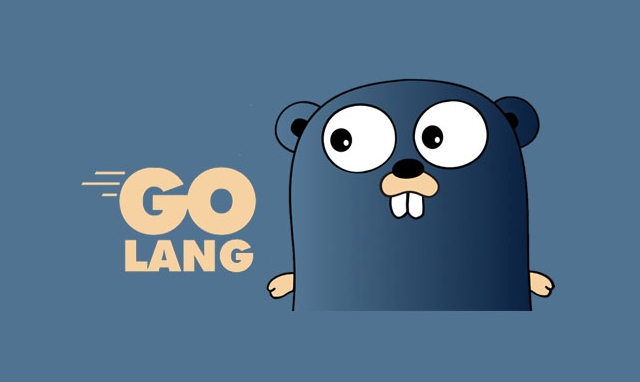
在 Golang 中,我们可以通过接口定义行为规范,并结合结构体嵌套或函数传参的方式,模拟出这种设计模式的效果。
使用接口定义算法骨架
Golang 的接口非常适合用来描述行为集合。我们可以先定义一个接口,表示某个算法的不同步骤:
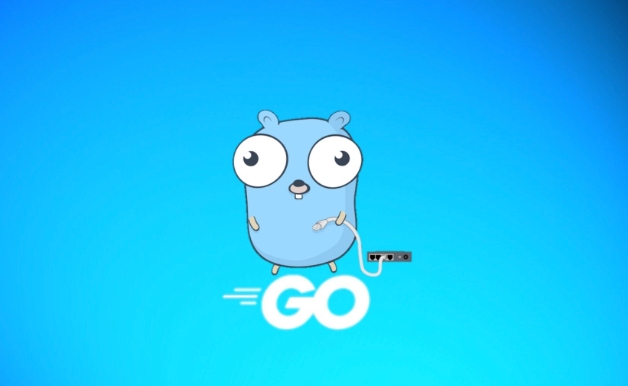
type Algorithm interface {
Step1()
Step2()
Finalize()
}然后定义一个模板函数,它接受一个实现了该接口的对象,并按固定顺序调用各个步骤:
func RunTemplate(a Algorithm) {
a.Step1()
a.Step2()
a.Finalize()
}接着,你可以为不同的业务场景创建不同的结构体,只要它们都实现了 Algorithm 接口,就可以被统一调用:
type ConcreteA struct{}
func (c ConcreteA) Step1() {
fmt.Println("ConcreteA Step1")
}
func (c ConcreteA) Step2() {
fmt.Println("ConcreteA Step2")
}
func (c ConcreteA) Finalize() {
fmt.Println("ConcreteA Finalize")
}这样,你就有了一个可复用的“算法骨架”,并且每个具体实现都可以自由定制各个步骤。
用函数参数代替子类重写
除了使用接口 + 结构体方式外,也可以直接使用函数参数的方式来实现模板方法,这种方式更轻量、灵活。
例如,我们可以定义一个模板函数,接受多个函数作为参数:
func TemplateMethod(step1 func(), step2 func(), finalize func()) {
step1()
step2()
finalize()
}然后在调用时传入不同的实现逻辑:
TemplateMethod(
func() { fmt.Println("Custom Step1") },
func() { fmt.Println("Custom Step2") },
func() { fmt.Println("Custom Finalize") },
)这种方式特别适合一次性使用的场景,或者当你不想引入太多结构体时使用。
实际应用场景举例
假设你正在开发一个报告生成系统,需要根据不同类型生成 HTML 或 Plain Text 格式的报告。你可以使用模板方法来统一处理流程:
- 准备数据
- 格式化内容
- 输出结果
每种格式只需实现自己的格式化逻辑,而整体流程保持一致。
比如:
type ReportGenerator interface {
PrepareData()
FormatContent()
Output()
}
func GenerateReport(r ReportGenerator) {
r.PrepareData()
r.FormatContent()
r.Output()
}HTML 和 TXT 报告分别实现各自的 FormatContent() 方法即可。
小技巧:嵌套结构体复用公共逻辑
如果你有一些通用步骤,可以定义一个基础结构体,在其他结构体中匿名嵌套它,从而复用部分逻辑:
type BaseReport struct{}
func (b BaseReport) PrepareData() {
fmt.Println("Preparing data...")
}
func (b BaseReport) Output() {
fmt.Println("Outputting report")
}
type HtmlReport struct {
BaseReport
}
func (h HtmlReport) FormatContent() {
fmt.Println("Formatting as HTML")
}这样,HtmlReport 自动拥有了 PrepareData() 和 Output() 方法,只需要自己实现 FormatContent()。
基本上就这些。
Go 虽然没有传统 OOP 的继承机制,但通过接口、函数参数和结构体嵌套等方式,完全可以实现模板方法模式的核心意图:定义不变的流程,让变化的部分可插拔。
关键是根据实际需求选择合适的方式去组织代码。
今天带大家了解了的相关知识,希望对你有所帮助;关于Golang的技术知识我们会一点点深入介绍,欢迎大家关注golang学习网公众号,一起学习编程~
 Java垃圾回收原理与优化方法详解
Java垃圾回收原理与优化方法详解
- 上一篇
- Java垃圾回收原理与优化方法详解

- 下一篇
- 页面重载时JS错误处理技巧
-
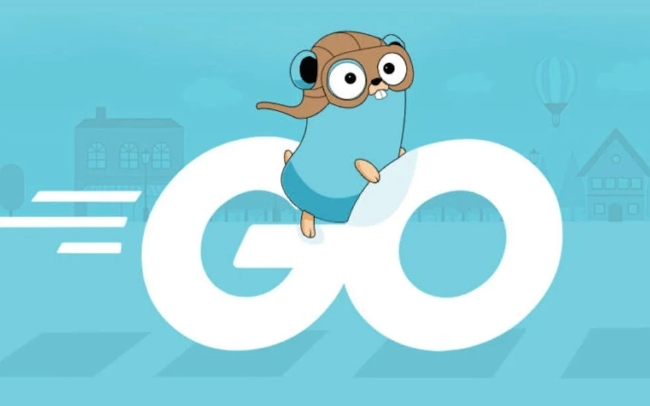
- Golang · Go教程 | 14分钟前 |
- DevOps自动化测试部署实战教程
- 306浏览 收藏
-
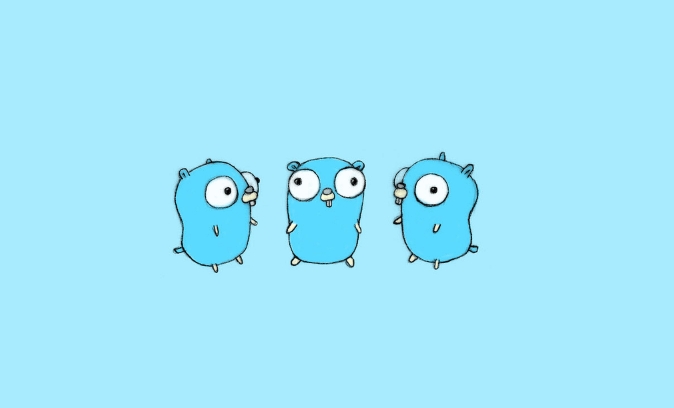
- Golang · Go教程 | 18分钟前 |
- Golang反射性能与类型风险详解
- 183浏览 收藏
-
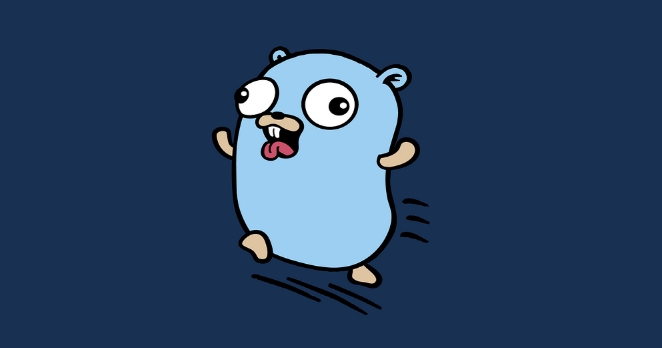
- Golang · Go教程 | 19分钟前 | golang httpclient 超时 Client复用 Transport配置
- Golang优化HTTP请求方法分享
- 313浏览 收藏
-
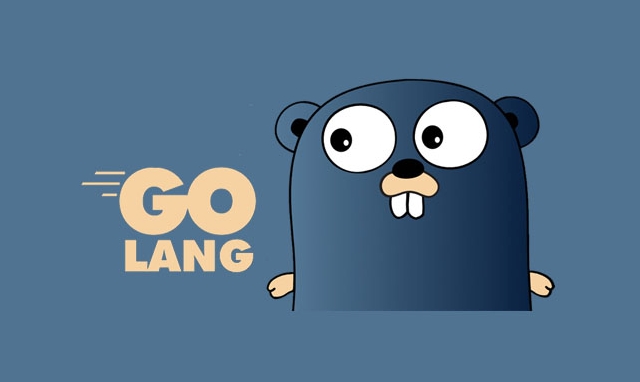
- Golang · Go教程 | 42分钟前 |
- Golang锁竞争优化技巧
- 118浏览 收藏
-
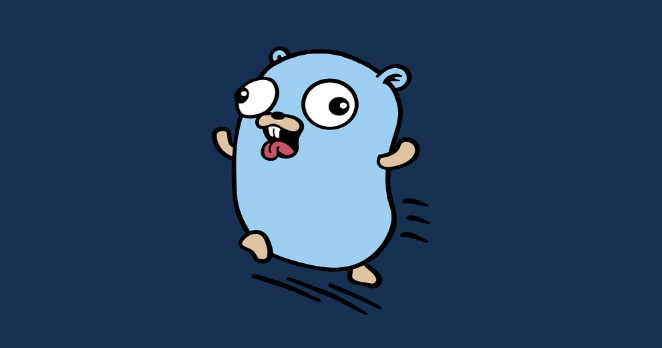
- Golang · Go教程 | 47分钟前 |
- Go代码自动格式化配置教程
- 189浏览 收藏
-

- Golang · Go教程 | 48分钟前 |
- Golang数据库操作mock测试技巧
- 232浏览 收藏
-
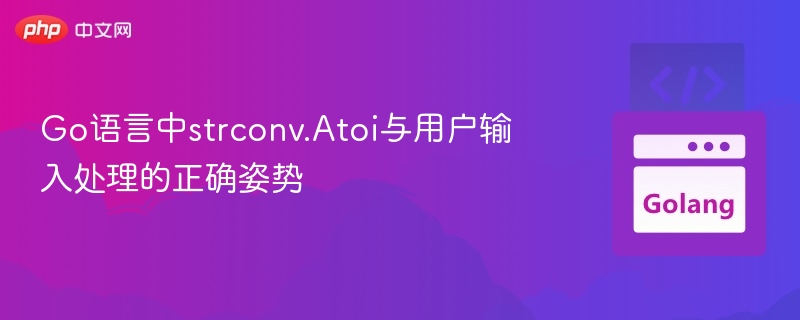
- Golang · Go教程 | 50分钟前 |
- Go中strconv.Atoi使用详解
- 269浏览 收藏
-

- Golang · Go教程 | 53分钟前 |
- Golang协议设计与数据传输实例解析
- 269浏览 收藏
-

- Golang · Go教程 | 1小时前 |
- GolangTCP分包粘包问题解决方法
- 316浏览 收藏
-
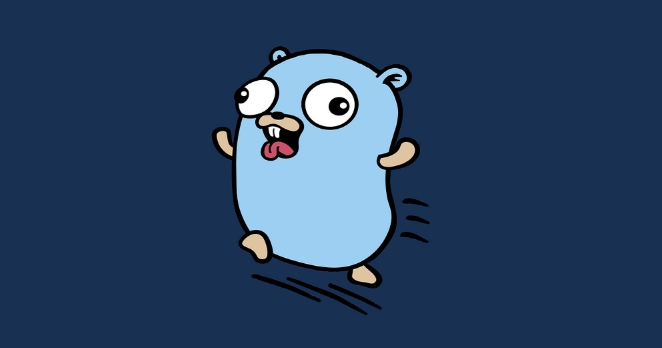
- Golang · Go教程 | 1小时前 |
- Golangdefer顺序与栈结构详解
- 122浏览 收藏
-
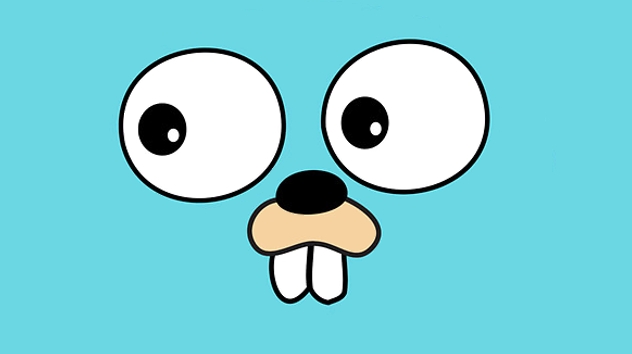
- Golang · Go教程 | 1小时前 |
- Golang优化静态资源加载技巧分享
- 456浏览 收藏
-
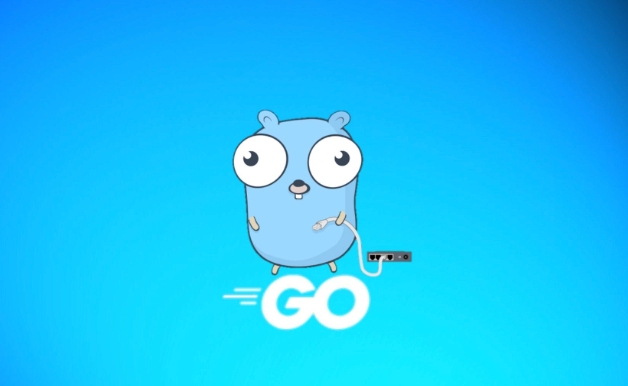
- Golang · Go教程 | 1小时前 |
- GolangRPC重试机制详解与优化方法
- 330浏览 收藏
-

- 前端进阶之JavaScript设计模式
- 设计模式是开发人员在软件开发过程中面临一般问题时的解决方案,代表了最佳的实践。本课程的主打内容包括JS常见设计模式以及具体应用场景,打造一站式知识长龙服务,适合有JS基础的同学学习。
- 543次学习
-

- GO语言核心编程课程
- 本课程采用真实案例,全面具体可落地,从理论到实践,一步一步将GO核心编程技术、编程思想、底层实现融会贯通,使学习者贴近时代脉搏,做IT互联网时代的弄潮儿。
- 516次学习
-

- 简单聊聊mysql8与网络通信
- 如有问题加微信:Le-studyg;在课程中,我们将首先介绍MySQL8的新特性,包括性能优化、安全增强、新数据类型等,帮助学生快速熟悉MySQL8的最新功能。接着,我们将深入解析MySQL的网络通信机制,包括协议、连接管理、数据传输等,让
- 500次学习
-

- JavaScript正则表达式基础与实战
- 在任何一门编程语言中,正则表达式,都是一项重要的知识,它提供了高效的字符串匹配与捕获机制,可以极大的简化程序设计。
- 487次学习
-

- 从零制作响应式网站—Grid布局
- 本系列教程将展示从零制作一个假想的网络科技公司官网,分为导航,轮播,关于我们,成功案例,服务流程,团队介绍,数据部分,公司动态,底部信息等内容区块。网站整体采用CSSGrid布局,支持响应式,有流畅过渡和展现动画。
- 485次学习
-

- ChatExcel酷表
- ChatExcel酷表是由北京大学团队打造的Excel聊天机器人,用自然语言操控表格,简化数据处理,告别繁琐操作,提升工作效率!适用于学生、上班族及政府人员。
- 3193次使用
-

- Any绘本
- 探索Any绘本(anypicturebook.com/zh),一款开源免费的AI绘本创作工具,基于Google Gemini与Flux AI模型,让您轻松创作个性化绘本。适用于家庭、教育、创作等多种场景,零门槛,高自由度,技术透明,本地可控。
- 3406次使用
-

- 可赞AI
- 可赞AI,AI驱动的办公可视化智能工具,助您轻松实现文本与可视化元素高效转化。无论是智能文档生成、多格式文本解析,还是一键生成专业图表、脑图、知识卡片,可赞AI都能让信息处理更清晰高效。覆盖数据汇报、会议纪要、内容营销等全场景,大幅提升办公效率,降低专业门槛,是您提升工作效率的得力助手。
- 3436次使用
-

- 星月写作
- 星月写作是国内首款聚焦中文网络小说创作的AI辅助工具,解决网文作者从构思到变现的全流程痛点。AI扫榜、专属模板、全链路适配,助力新人快速上手,资深作者效率倍增。
- 4544次使用
-

- MagicLight
- MagicLight.ai是全球首款叙事驱动型AI动画视频创作平台,专注于解决从故事想法到完整动画的全流程痛点。它通过自研AI模型,保障角色、风格、场景高度一致性,让零动画经验者也能高效产出专业级叙事内容。广泛适用于独立创作者、动画工作室、教育机构及企业营销,助您轻松实现创意落地与商业化。
- 3814次使用
-
- Golangmap实践及实现原理解析
- 2022-12-28 505浏览
-
- go和golang的区别解析:帮你选择合适的编程语言
- 2023-12-29 503浏览
-
- 试了下Golang实现try catch的方法
- 2022-12-27 502浏览
-
- 如何在go语言中实现高并发的服务器架构
- 2023-08-27 502浏览
-
- 提升工作效率的Go语言项目开发经验分享
- 2023-11-03 502浏览



